Pengguna PC yang maju dengan Windows 10, 8, 7 atau sistem operasi lain tahu bahawa semasa mengeluarkan program yang tidak diperlukan dari komputer menggunakan fungsi terbina dalam, biasanya disertakan dengan sampah yang tersisa setelahnya - semacam fail sejarah, folder dan entri pendaftaran. Akibatnya, komputer secara beransur-ansur menjadi sampah sehingga ia mula berfungsi lebih perlahan. Untuk mengelakkan ini, anda boleh menggunakan utiliti khas untuk membuang program dari Windows 10. Sebilangan besarnya benar-benar percuma dan boleh dimuat turun secara percuma dari Internet. Namun, tidak semuanya melakukan tugas mereka dengan baik, jadi hari ini saya akan memberitahu anda tentang salah satu daripadanya, yang saya gunakan sendiri dengan kejayaan.
Bagaimana cara menyahpasang program dari komputer Windows 10 bersama dengan sampah?
Ia dipanggil Revo Uninstaller, anda boleh memuat turun program dari halaman laman web rasmi di pautan ini. Terdapat versi Pro Percuma dan berbayar dengan fungsi tambahan, tetapi untuk kerja harian, yang percuma akan mencukupi untuk kita. Saya juga mengesyorkan memuat turun versi tanpa pemasangan - Protable. Maksudnya, anda hanya perlu membongkar arkib dengan fail program di komputer anda dan anda boleh mula berfungsi.
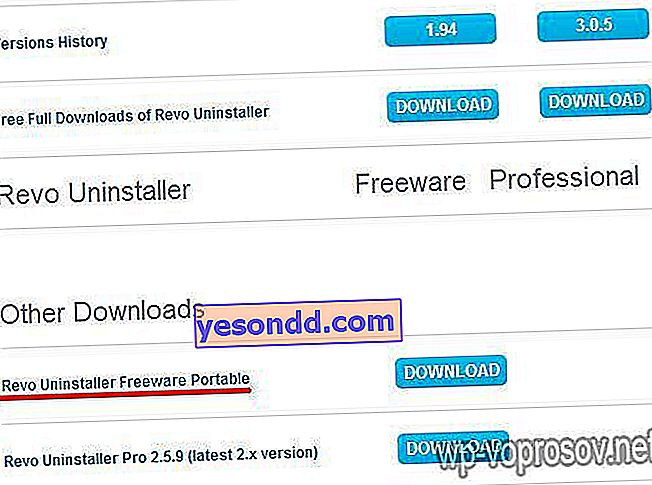
Oleh itu, selepas pemasangan, jalankan dan lihat senarai semua program yang sedang dipasang di komputer.
Kami mengklik pada yang tidak lagi diperlukan dan klik pada butang "Padam" dari menu atas.
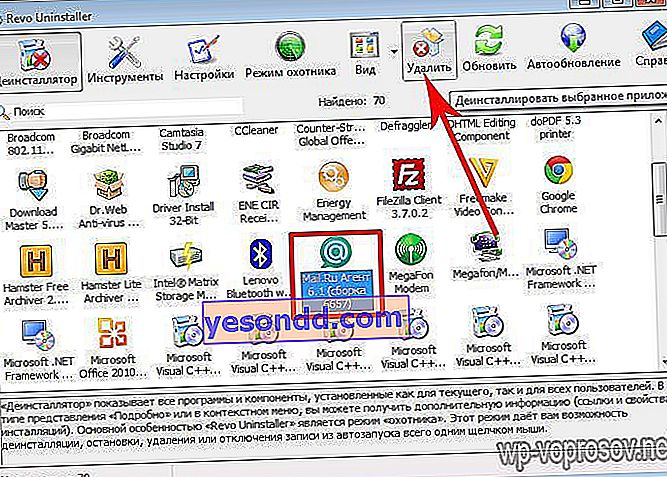
Pertama sekali, tetingkap akan terbuka di mana anda perlu memilih jenis penghapusan.
- Built-in - hanya dengan alat Windows standard.
- Selamat - entri pendaftaran yang tidak digunakan juga diimbas
- Sedang - ditambah baki fail yang tidak diperlukan dihapuskan
- Lanjutan - membuang semua yang berkaitan dengan program ini.
Saya biasanya memilih pilihan yang paling lengkap untuk pembersihan terbaik.
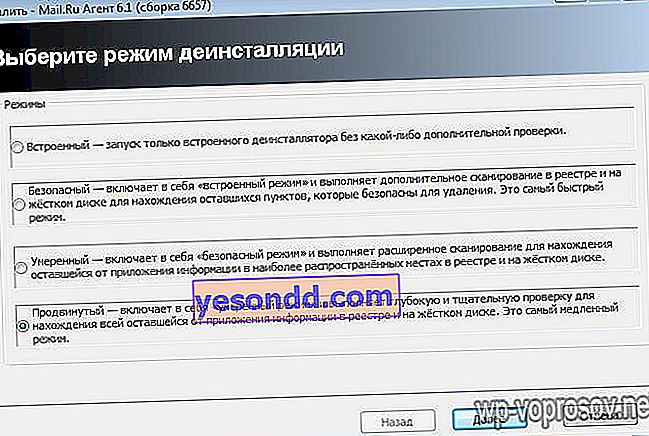
Klik "Seterusnya".

Setelah mengumpulkan data, alat standard untuk memasang dan mengeluarkan program dari komputer akan berjalan, jadi kami mengikuti semua langkah pemasang. Untuk setiap aplikasi, proses ini kelihatan berbeza, jadi kami akan menghapusnya sekarang, dan terus ke langkah berikutnya - setelah itu, pengimbasan dilakukan untuk fail yang tidak diperlukan yang tersisa dari program.
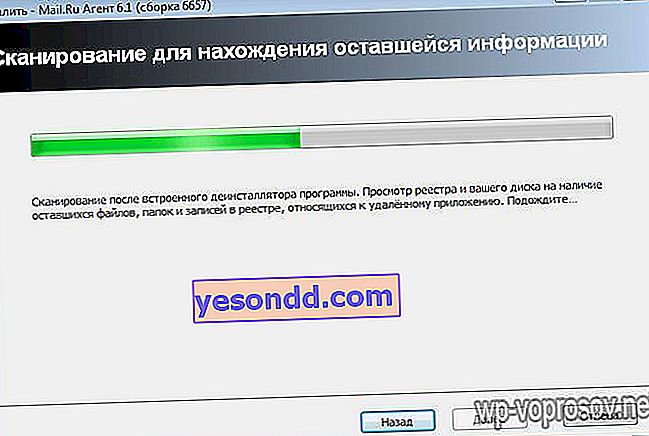
Klik "Seterusnya" dan lihat entri pendaftaran penuh. Klik pada butang "Pilih Semua" untuk menghancurkan semua maklumat mengenai aplikasi, kemudian "Padam" dan sekali lagi "Seterusnya."
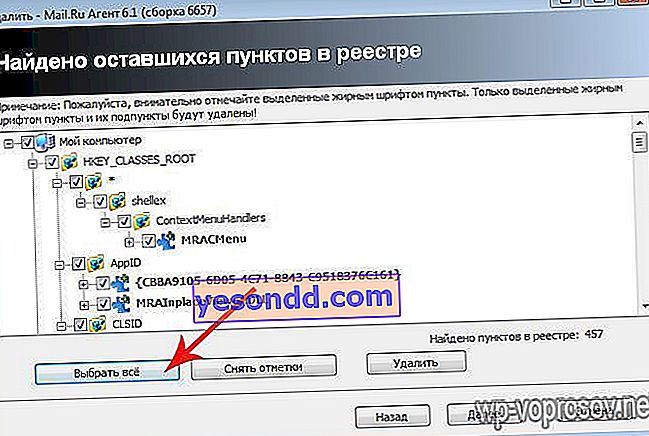
Selepas itu, senarai lain dibuka - kali ini dengan folder dan fail yang tinggal. Kami melakukan semuanya dengan cara yang sama dan menghapusnya.
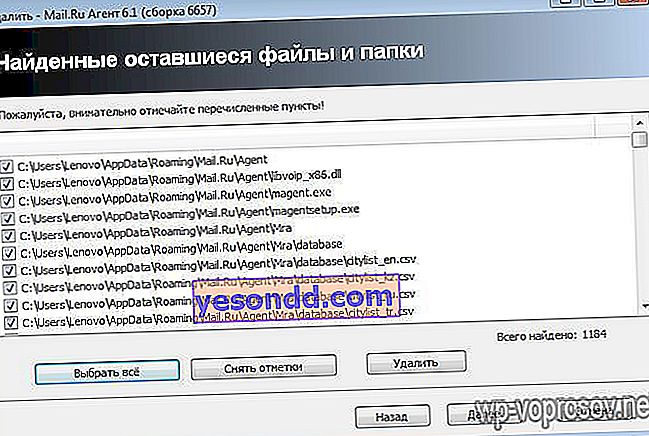
Ini menyelesaikan penyingkiran sepenuhnya program dari komputer - anda boleh yakin bahawa tidak ada sampah yang tersisa di Windows selepasnya! Gunakannya!
